acer识别不到u盘启动处理方法 acer无法识别启动u盘怎么办
很多时候用户在使用u盘时往往都是用来存储文件,其实我们可以通过u盘启动盘来进行电脑系统的安装,不过有些用户在用u盘给acer电脑安装系统时却遇到了识别不到u盘启动的情况,对此acer识别不到u盘启动处理方法呢?下面小编就来教大家acer无法识别启动u盘怎么办。
具体方法:
1、重新启动电脑,在启动的同时按F2按键,不同品牌按键会有所不同,具体自行百度查看,这里主要是要进入到bios的界面。

2、接着进入到bios的界面,选择标题选项中的boot选项,也就是引导选项。
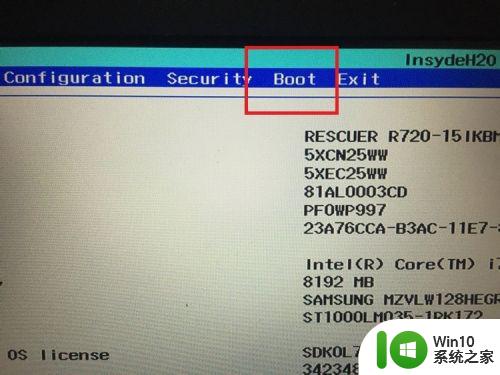
3、进入boot的界面,可以看到界面中usb boot的选项,后边的选项为disabled,也就是禁用的意思,这里需要先将其启用,直接按回车键。
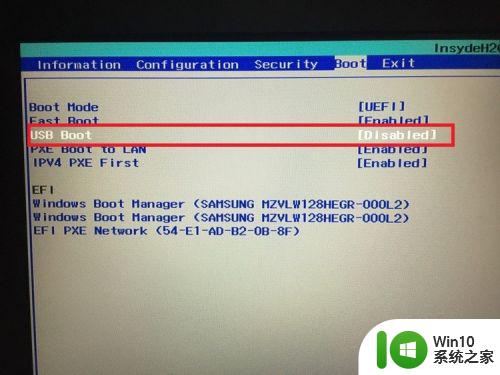
4、接着会弹出一个选择的小窗口,在选项中选择enabled选项,也就是启用的意思。
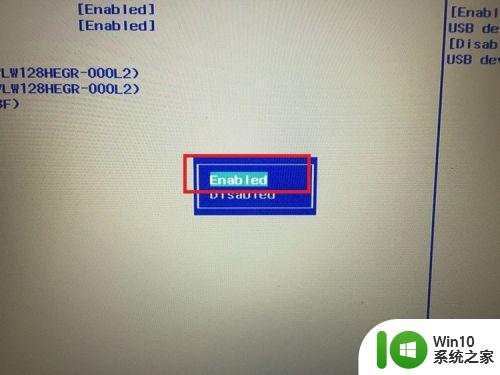
5、接着usb boot的选项就会变成enabled选项,这个时候就成功启用usb引导功能,也就能识别U盘了。

6、除了以上的usb boot开启关闭,然后一种情况就是U盘的引导系统模式和电脑bios模式的不同,现在的电脑bios启动模式主要两两种,一种是uefi,一种是legacy,所以在做U盘引导系统的时候,也要做对系统,最好是uefi+legacy全兼容的pe系统。在bios是uefi引导模式下,只会识别uefi引导模式的u盘,其他模式是不会显示的。
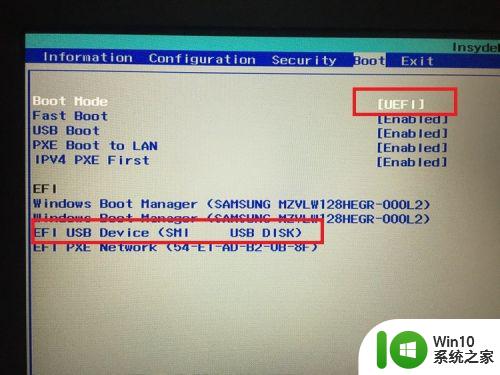
7而在legacy模式的情况下,就可以识别legacy模式的U盘,当然也会发现uefi模式的U盘,所以legacy模式只要是U盘系统都可以识别,这里说这些,这要就是让大家注意bios模式和U盘模式的匹配,这也是一个经常遇到的问题,只要确认以上的注意事项,基本就可以识别U盘的。
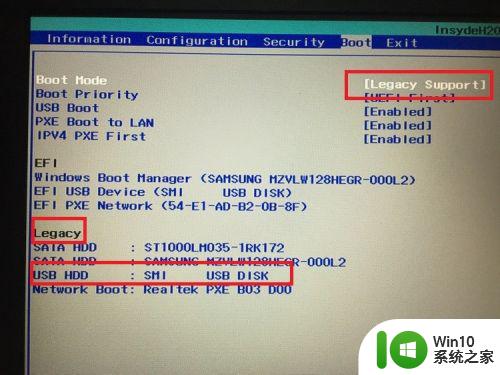
以上就是关于acer无法识别启动u盘怎么办全部内容了,还有不懂得用户就可以根据小编的方法来操作吧,希望能够帮助到大家。
acer识别不到u盘启动处理方法 acer无法识别启动u盘怎么办相关教程
- acer台式电脑bios找不到u盘解决方法 Acer 台式电脑 BIOS 无法识别 U 盘怎么办
- 识别不到u盘怎么办 电脑无法识别U盘怎么处理
- 戴尔电脑找不到U盘启动项如何处理 戴尔电脑无法识别U盘启动项怎么办
- acer笔记本如何进入u盘启动 Acer笔记本如何设置U盘启动
- bios 找不到u盘启动怎么办 bios不能识别u盘怎么办
- acer进入u盘启动按哪个键 acer如何设置U盘启动
- U盘启动进PE系统找不到硬盘怎么解决 U盘启动进PE系统后无法识别硬盘怎么办
- bios识别不出u盘启动解决方法 bois设置u盘无法识别怎么办
- 神舟笔记本找不到u盘启动项怎么办 神舟笔记本无法识别u盘启动项解决方法
- u盘启动后找不到硬盘解决方法 U盘启动后无法识别硬盘解决方法
- 电脑bios里找不到u盘hdd启动项怎么办 电脑bios无法识别u盘和hdd启动项怎么解决
- 解决u盘启动找不到硬盘的方法 U盘启动后无法识别硬盘
- U盘装机提示Error 15:File Not Found怎么解决 U盘装机Error 15怎么解决
- 无线网络手机能连上电脑连不上怎么办 无线网络手机连接电脑失败怎么解决
- 酷我音乐电脑版怎么取消边听歌变缓存 酷我音乐电脑版取消边听歌功能步骤
- 设置电脑ip提示出现了一个意外怎么解决 电脑IP设置出现意外怎么办
电脑教程推荐
- 1 w8系统运行程序提示msg:xxxx.exe–无法找到入口的解决方法 w8系统无法找到入口程序解决方法
- 2 雷电模拟器游戏中心打不开一直加载中怎么解决 雷电模拟器游戏中心无法打开怎么办
- 3 如何使用disk genius调整分区大小c盘 Disk Genius如何调整C盘分区大小
- 4 清除xp系统操作记录保护隐私安全的方法 如何清除Windows XP系统中的操作记录以保护隐私安全
- 5 u盘需要提供管理员权限才能复制到文件夹怎么办 u盘复制文件夹需要管理员权限
- 6 华硕P8H61-M PLUS主板bios设置u盘启动的步骤图解 华硕P8H61-M PLUS主板bios设置u盘启动方法步骤图解
- 7 无法打开这个应用请与你的系统管理员联系怎么办 应用打不开怎么处理
- 8 华擎主板设置bios的方法 华擎主板bios设置教程
- 9 笔记本无法正常启动您的电脑oxc0000001修复方法 笔记本电脑启动错误oxc0000001解决方法
- 10 U盘盘符不显示时打开U盘的技巧 U盘插入电脑后没反应怎么办
win10系统推荐
- 1 中关村ghost win10 64位标准旗舰版下载v2023.04
- 2 索尼笔记本ghost win10 32位优化安装版v2023.04
- 3 系统之家ghost win10 32位中文旗舰版下载v2023.04
- 4 雨林木风ghost win10 64位简化游戏版v2023.04
- 5 电脑公司ghost win10 64位安全免激活版v2023.04
- 6 系统之家ghost win10 32位经典装机版下载v2023.04
- 7 宏碁笔记本ghost win10 64位官方免激活版v2023.04
- 8 雨林木风ghost win10 64位镜像快速版v2023.04
- 9 深度技术ghost win10 64位旗舰免激活版v2023.03
- 10 系统之家ghost win10 64位稳定正式版v2023.03